Cara Menambahkan Pelanggan WooCommerce Baru ke Mailchimp
Diterbitkan: 2022-04-12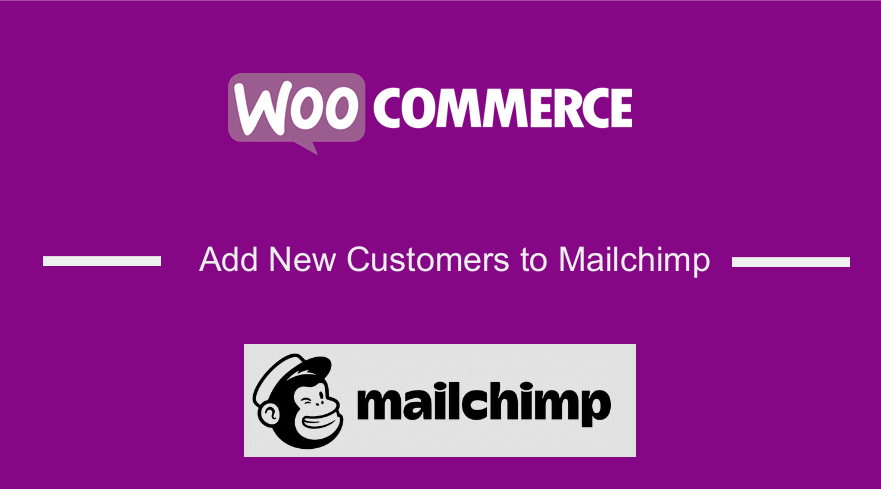 Tidak yakin bagaimana cara menambahkan pelanggan baru toko WooCommerce Anda ke daftar email Mailchimp Anda?
Tidak yakin bagaimana cara menambahkan pelanggan baru toko WooCommerce Anda ke daftar email Mailchimp Anda?
Jangan khawatir! Kami akan menunjukkan kepada Anda langkah-langkah tepat yang perlu Anda ambil.
Ini sangat mudah. Anda akan memerlukan alat pihak ketiga untuk menambahkan pelanggan WooCommerce Anda ke Mailchimp. Lebih lanjut tentang itu di bagian berikutnya.
Mari selami.
Cara Menambahkan Pelanggan WooCommerce Baru ke Mailchimp
Untuk menambahkan pelanggan WooCommerce baru ke Mailchimp, Anda perlu menginstal plugin pihak ketiga di situs WooCommerce Anda. Meskipun ada beberapa plugin untuk dipilih, kami lebih memilih MailOptin karena sangat bagus dalam fungsinya.
Plugin ini mudah digunakan dan jika Anda terjebak di suatu tempat, ada dokumentasi bantuan terperinci dan tim dukungan yang hebat untuk membantu Anda.
Perlu disebutkan bahwa jika Anda menggunakan perangkat lunak pemasaran email selain Mailchimp, Anda masih dapat menggunakan MailOptin untuk menambahkan pelanggan ke perangkat lunak tersebut. Lihatlah semua perangkat lunak yang terintegrasi dengan MailOptin – Sendinblue, Drip, AWeber, MailerLite, Constant Contact, ConvertKit, GetResponse, Sendy, Campaign Monitor, ActiveCampaign, Sendlane, Gist, Klaviyo, Mailster, Vertical Response, HubSpot, Mailjet, Ontraport, Moosend, Zoho CRM, MailPoet, Zoho Campaigns, Jilt, Keap/Infusionsoft, Pemasaran Email GoDaddy, SendFox, CleverReach, SendGrid, weMail, FluentCRM, dan Audiens Kustom Facebook.
Di bagian selanjutnya, kami akan menunjukkan cara menambahkan pelanggan baru secara otomatis ke Mailchimp setiap kali produk dibeli dari toko Anda.
Banyak dari Anda memiliki daftar email yang didedikasikan untuk jenis pelanggan tertentu. Beberapa daftar email dibuat untuk mengidentifikasi pelanggan yang membeli produk tertentu. Lainnya merekam informasi tentang pelanggan yang membeli dari kategori produk tertentu atau produk dengan label tertentu.
Jadi dalam artikel ini, kami juga akan menunjukkan cara menambahkan pelanggan baru saat
- Produk tertentu dibeli
- Produk dari kategori tertentu dibeli
- Produk dengan tag tertentu dibeli
Sebelum kita mulai, ambil cadangan seluruh situs WordPress Anda. Memasang plugin baru diketahui merusak situs web. Jadi kami sarankan untuk membuat cadangan situs web Anda sebelum melanjutkan.
Sekarang, mari kita mulai tutorialnya.
Tambahkan Pelanggan Baru ke Mailchimp Saat Setiap Produk Dibeli
Pertama, Anda perlu menginstal dan mengaktifkan MailOptin di situs web WooCommerce Anda. Ini adalah plugin premium dan Anda dapat membeli paket standar dengan biaya tahunan $79 untuk satu situs. Belajarlah lagi.
Langkah selanjutnya adalah menghubungkan MailOptin ke Mailchimp. Kami berasumsi bahwa Anda sudah memiliki akun Mailchimp. Jika tidak, maka Anda harus membuatnya sekarang. Kemudian kembali ke situs WooCommerce Anda dan buka MailOptin > Integrations > Mailchimp Connection, masukkan kunci API Mailchimp Anda, dan tekan tombol Simpan .
Anda sekarang telah menghubungkan akun Mailchimp Anda dengan MailOptin.
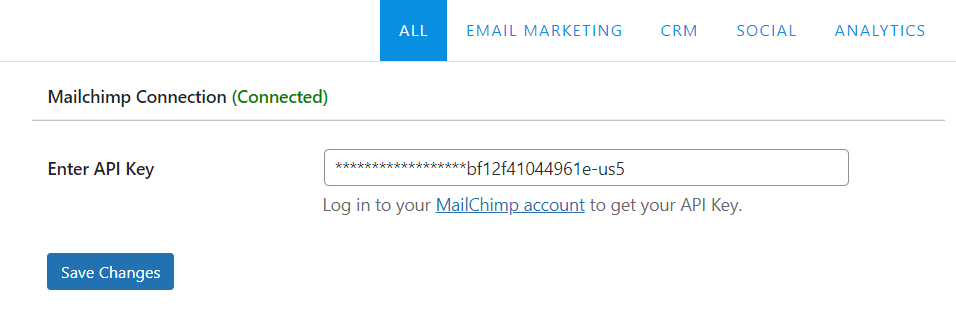
Selanjutnya, Anda akan mempelajari cara mengatur MailOptin agar semua pelanggan baru ditambahkan ke daftar email Mailchimp Anda. Yang perlu Anda lakukan adalah pergi ke MailOptin > Settings > WooCommerce Integration > Select Integration . Di opsi Select Integration, ada drop-down. Dari tarik-turun, pilih Mailchimp .
Sekarang, pilih daftar email dari opsi Pilih Daftar .
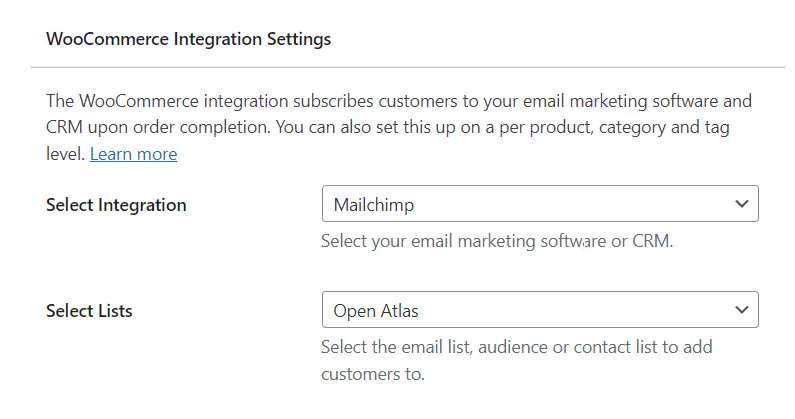
Gulir ke bawah pada halaman yang sama dan Anda akan melihat opsi untuk menambahkan data penagihan dan pengiriman pelanggan Anda ke daftar email.
Saat Anda siap, simpan pengaturan baru Anda.
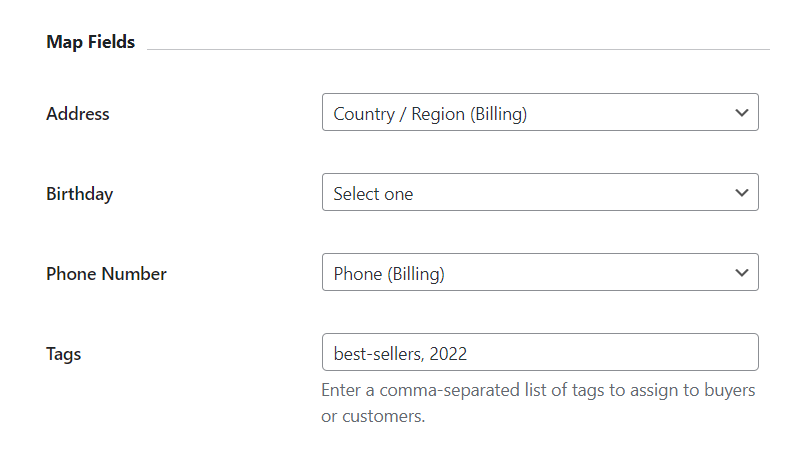
Penting: Mencari izin sebelum menambahkan pelanggan baru ke daftar email Anda adalah persyaratan hukum di sebagian besar negara. MailOptin memungkinkan Anda untuk menambahkan kotak centang di halaman checkout. Anda dapat mengaktifkannya dengan membuka MailOptin > Pengaturan Integrasi WooCommerce > Pelanggan Berlangganan > Minta Izin . Ingatlah untuk menyimpan pengaturan Anda.

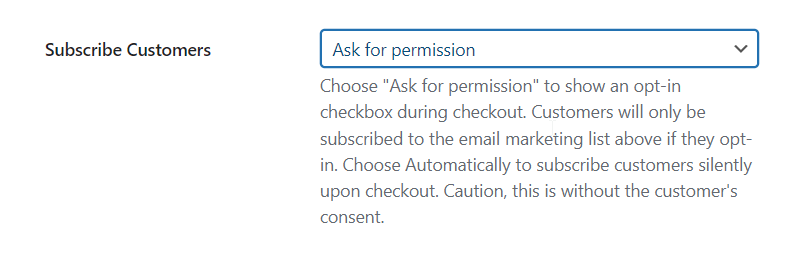
Itu saja, teman-teman! Sekarang setiap kali seseorang membeli produk dari toko WooCommerce Anda, mereka akan ditambahkan ke daftar email Mailchimp Anda.
KIAT PRO: Dengan menambahkan semua pelanggan baru ke daftar email Anda, Anda memperkuat basis langganan Anda. Pertimbangkan untuk mengatur sistem email otomatis di mana pelanggan diberitahu setiap kali Anda menambahkan produk baru ke toko WooCommere Anda.
Tambahkan Pelanggan Baru yang Membeli Produk Tertentu ke Mailchimp
Anda mungkin ingin melacak orang yang membeli produk tertentu. Anda dapat meluncurkan kampanye pemasaran email yang menargetkan orang-orang itu. Misalnya, orang yang membeli buku Game of Thrones bisa tertarik untuk membeli merchandise Game of Thrones.
Jadi untuk menambahkan pelanggan baru ke Mailchimp ketika produk tertentu dibeli, buka WooCommerce > Produk dan klik tombol Edit yang muncul di bawah produk tertentu.
Buka Data Produk > MailOptin > Pilih Integrasi . Ada menu tarik-turun di samping opsi Select Integration . Pilih MailChimp . Gulir ke bawah dan pilih daftar email tempat Anda ingin menyimpan pelanggan baru. Tekan tombol Simpan .
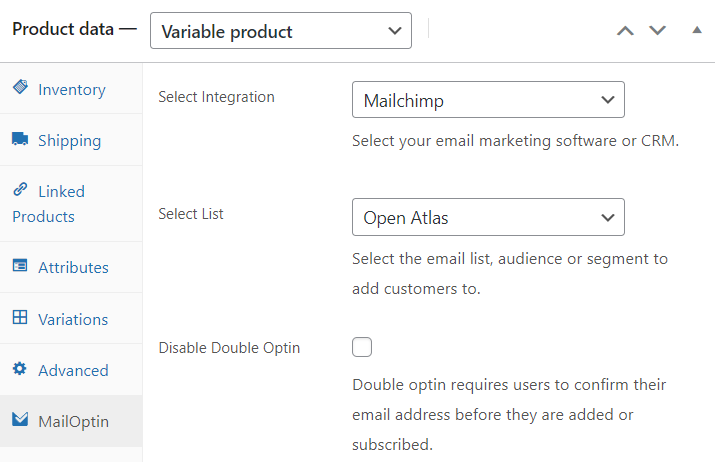
Tambahkan Pelanggan Baru ke Mailchimp Saat Mereka Membeli Produk Dari Kategori Tertentu
Ingin menyimpan data pelanggan baru yang membeli produk dari kategori tertentu? Berikut cara menyimpan pelanggan baru di daftar email Mailchimp.
Buka WooCommerce > Produk > Kategori . Kemudian klik tombol Edit yang ada di bawah kategori pilihan Anda.
Pada halaman berikutnya, Anda akan melihat tombol Connect . Segera setelah Anda mengkliknya, sebuah pop-up akan muncul.
Di pop-up, Anda akan menemukan opsi yang disebut Select Integration with a dropdown. Dari tarik-turun pilih Mailchimp . Pada opsi berikutnya, pilih daftar email tempat Anda ingin menyimpan pelanggan Anda. Lebih jauh ke bawah Anda memiliki opsi untuk menambahkan data penagihan dan pengiriman pelanggan Anda ke daftar email.
Saat Anda siap, simpan pengaturan Anda .
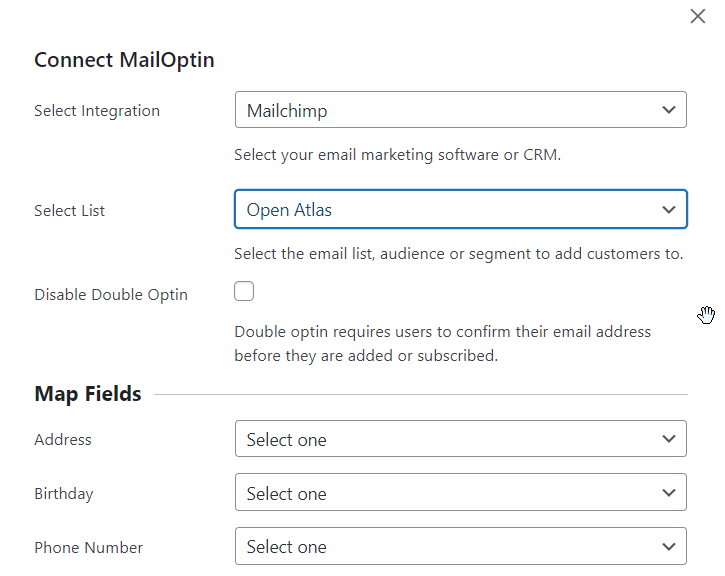
Tambahkan Pelanggan Baru yang Membeli Produk Dengan Tag Tertentu ke Mailchimp
Langkah-langkah yang perlu Anda lakukan untuk menambahkan pelanggan baru yang membeli produk dengan tag tertentu hampir sama dengan cara Anda menambahkan pelanggan baru yang membeli produk dari kategori tertentu.
Buka WooCommerce > Produk > Tag . Kemudian klik tombol Edit yang ada tepat di bawah tag pilihan Anda.
Pada halaman berikutnya, Anda akan melihat tombol Connect . Segera setelah Anda mengkliknya dan sebuah pop-up akan muncul.
Di pop-up, Anda akan menemukan opsi yang disebut Select Integration with a dropdown. Dari tarik-turun pilih Mailchimp . Pada opsi berikutnya, pilih daftar email tempat Anda ingin menyimpan pelanggan Anda. Lebih jauh ke bawah Anda memiliki opsi untuk menambahkan data penagihan dan pengiriman pelanggan Anda ke daftar email.
Saat Anda siap, simpan pengaturan Anda .
Itu saja, orang-orang. Dengan itu, kita telah sampai pada akhir panduan ini.
Pikiran Akhir
Menambahkan pelanggan baru ke toko WooCommerce Anda ke daftar email Mailchimp Anda sangatlah mudah. Yang perlu Anda lakukan adalah menginstal plugin pihak ke-3 bernama MailOptin dan ikuti instruksi yang telah kami bahas di artikel ini. Menggunakan plugin sangat mudah dan jika Anda terjebak di suatu tempat, hubungi tim dukungan.
Cobalah MailOptin.
Artikel Serupa
- Cara Menambahkan Spanduk Etalase Toko WooCommerce
- Cara Membuat Bidang Kotak Centang di Halaman Checkout WooCommerce
- Cara Menambahkan Halaman Checkout Faktur WooCommerce
- Panduan Cepat Pengoptimalan Pembayaran Seluler WooCommerce
- Pengalihan WooCommerce Setelah Checkout: Pengalihan ke Halaman Terima Kasih Kustom
- Panduan Cepat Pengoptimalan Pembayaran WooCommerce
- Cara Menambahkan Pickup Lokal ke WooCommerce
- Cara Mengunggah Gambar Di Halaman Produk Di WooCommerce
- Cara Mengatur Berlangganan WooCommerce atau Berhenti Berlangganan Buletin Kami
- Bagaimana Pelanggan Dapat Membatalkan Pesanan WooCommerce
- Cara Mengatur WooCommerce Anda Harus Masuk ke Checkout
